教你使用电脑自带的屏幕录像软件录制屏幕
Win10录屏功能怎么用Win10自带一键录屏功能图文详细使用教程

Win10录屏功能怎么⽤Win10⾃带⼀键录屏功能图⽂详细使⽤教程还在使⽤第三⽅的录屏软件吗?其实Win10⾃带了录屏功能,使⽤更⽅便。
那么Win10录屏功能怎么⽤呢?今天就为⼤家讲讲Win10⾃带⼀键录屏功能的使⽤⽅法,教⼤家如何打开⾃带录屏功能、如果录屏、如果找到Win10录屏⽂件存放的位置,甚⾄是移动录屏⽂件的路径,⽅便我们更快找到录屏⽂件。
Win10录屏功能怎么⽤ Win10⾃带⼀键录屏使⽤教程Win10录屏功能怎么⽤?其实很简单,⽅法步骤如下:⼀、使⽤ Win + R 组合快捷键,就可以打开Win10录屏功能了,⼤家可以在录制游戏的时候,使⽤这个组合快捷键,在弹出的录制⼩框中,点击“是的,这是⼀个游戏”如下图所⽰。
⼆、之后就出现了Win10录屏软件主界⾯了,直接点击红⾊圆圈进⾏录制视频,如下图所⽰。
此外,红⾊圆圈左侧相机图标就可以进⾏屏幕截图,相机图标右侧图标为“录制”后台录制,红⾊圆圈右侧的齿轮图标可以对这个软件进⾏基本设置,包括常规、快捷键、⾳频等设置选项,如下图所⽰。
以上就是Win10录屏使⽤教程,到这⾥本⽂还没有完,因为很多朋友,不知道录屏后的视频⽂件保存在哪(),下⾯我们再来详细介绍下Win10录屏功⽂件在哪,由于路径⽐较隐藏,⼤家也可以⾃⾏设置⼀个⽐较容易找到的地⽅,教程如下。
Win10录屏功⽂件在哪修改Win10录屏⽂件路径⽅法三、继续点击“Win10录屏设置”界⾯底部的“前往Xbox应⽤查看更多设置”,如上图。
⼊⼝从这⾥Xbox图标进⼊也是可以的四、在打开的Xbox和Win10连接界⾯,点击“下⼀步”,之后会要求登录Microsoft账号,如果还没有账号,可以先注册⼀个,让再登录,如下图所⽰。
五、登录之后,可以进⼊到正式的Win10录屏软件设置界⾯,如下图所⽰。
六、找到“保存游戏剪辑和屏幕截图于:”,后⾯的⽂件路径就是保存截屏图⽚与录屏视频的存储位置,也就是我们要找的Win10录屏功⽂件在哪。
如何在Mac OS系统中进行屏幕录制和视频编辑

如何在Mac OS系统中进行屏幕录制和视频编辑在Mac OS系统中进行屏幕录制和视频编辑是一项非常有用的技能。
无论是制作教学视频、演示文稿还是游戏录像,屏幕录制和视频编辑都可以帮助我们实现这些目标。
本文将介绍如何在Mac OS系统中进行屏幕录制和视频编辑,并提供一些实用的技巧和建议。
屏幕录制是指将电脑屏幕上的活动记录下来,并保存为视频文件。
在Mac OS 系统中,我们可以使用自带的QuickTime Player进行屏幕录制。
打开QuickTime Player后,点击菜单栏的“文件”选项,选择“新建屏幕录制”。
接下来,你可以选择录制整个屏幕还是仅录制特定区域。
点击“录制”按钮后,QuickTime Player会开始录制你的屏幕活动。
录制完成后,点击菜单栏的“文件”选项,选择“保存”,即可将录制的视频保存到本地。
视频编辑是指对录制好的视频进行剪辑、添加特效、调整音频等操作,以达到更好的效果。
在Mac OS系统中,我们可以使用iMovie进行视频编辑。
打开iMovie后,点击“创建新项目”,选择“电影”或“电视节目”。
然后,将录制好的视频文件拖拽到iMovie的时间轴上。
你可以使用iMovie提供的工具对视频进行剪辑,如裁剪、拆分、合并等。
此外,iMovie还提供了丰富的特效和过渡效果,你可以根据需要进行添加。
在剪辑完成后,你还可以调整视频的音频、添加字幕、插入背景音乐等。
最后,点击菜单栏的“文件”选项,选择“导出电影”即可将编辑好的视频保存到本地。
除了QuickTime Player和iMovie,Mac OS系统还有其他一些强大的屏幕录制和视频编辑工具。
例如,ScreenFlow是一款功能强大的屏幕录制和视频编辑软件,提供了更多高级的特效和工具,适合专业用户使用。
Final Cut Pro是一款专业级的视频编辑软件,拥有更多高级的剪辑和调色功能。
这些工具虽然功能更加强大,但对于初学者来说可能会有一定的学习曲线。
win10屏幕录制怎么录制桌面

win10屏幕录制怎么录制桌面
win10系统是一款vein大家都认可的优秀系统!但是很多的win10系统功能有小伙伴们并不是很熟悉,今天小编就为大家带来了win10屏幕录制方法一起来看看吧。
win10屏幕录制方法:1、同时按下键盘上的Win+i,打开设置界面,点击游戏打开。
2、在打开的界面中找到屏幕录制的开启按钮。
3、在屏幕录制开启的下方可以看到录制相关的快捷键。
4、使用快捷键同Win+Alt+R或者点击"开始录制"的按钮,就可以开始录制了。
5、在开启录制后按照开启的方式就可以关闭录制,同时按键盘Win+Alt+R或者点击"停止录制"的按钮就可以停下录制。
6、录制的视屏可以在广播文件夹中找到。
(以上就是小编为大家带来的解决win10屏幕录制怎么录制桌面问题所有的内容,如果对您产生了帮助请持续关注哦哦查。
我们还会为你带来。
Win10怎么录制电脑屏幕操作步骤解读

Win10怎么录制电脑屏幕操作步骤解读在当今数字化社会中,电脑屏幕录制已经成为许多人分享操作技巧、制作教程以及展示工作成果的重要方式之一。
作为最新的操作系统,Windows 10(Win10)提供了一种简便而有效的方法来录制电脑屏幕操作步骤。
本文将为您详细介绍Win10中录制电脑屏幕的操作步骤,帮助您快速掌握并灵活运用。
要开始录制电脑屏幕,在Win10中有两种方法可供选择:使用“Xbox Game Bar”和使用“PowerPoint”。
接下来,我们将逐步介绍这两种方法。
一、使用Xbox Game Bar录制电脑屏幕操作步骤步骤1:首先,按下Win+G键来打开“Xbox Game Bar”工具。
如果是第一次使用该工具,可能需要先下载并安装。
步骤2:在打开的“Xbox Game Bar”界面中,您会看到一个小型工具栏。
点击“显示录制”按钮(一个圆形按钮,上有红点)以启动录制功能。
步骤3:您还可以通过点击齿轮图标来进入设置页面,自定义录制的一些选项,例如:录制时使用的热键、视频质量、音频来源等。
步骤4:当您准备好录制后,点击“录制”按钮(一个圆形按钮,上有红点)以开始录制屏幕操作步骤。
步骤5:在录制过程中,您可以使用快捷键Ctrl+Alt+R来开始或停止录制。
步骤6:录制完成后,您可以在保存的位置(默认为视频文件夹)找到录制下来的视频文件。
二、使用PowerPoint录制电脑屏幕操作步骤步骤1:打开PowerPoint应用程序,创建一个新的演示文稿或打开一个已存在的文稿。
步骤2:点击“插入”选项卡,然后在工具栏上找到“屏幕录制”按钮。
步骤3:点击“屏幕录制”按钮后,你会看到一个小型工具栏。
通过点击“录制”按钮(一个圆形按钮,上有红点)来开始录制。
步骤4:录制期间,您可以选择录制整个屏幕、选定区域或者只录制指定窗口。
步骤5:当您完成录制后,点击“停止”按钮(一个方形按钮)来停止录制。
步骤6:PowerPoint将自动在当前演示文稿中插入您刚刚录制的屏幕操作步骤。
教你使用电脑录屏软件快速录制屏幕的方法
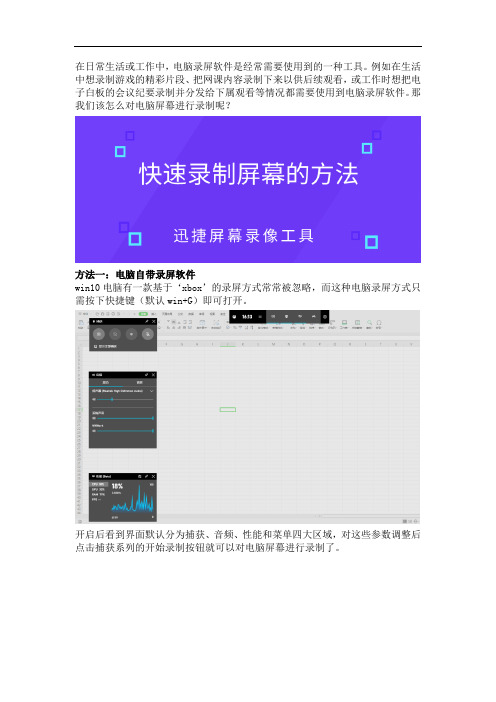
在日常生活或工作中,电脑录屏软件是经常需要使用到的一种工具。
例如在生活中想录制游戏的精彩片段、把网课内容录制下来以供后续观看,或工作时想把电子白板的会议纪要录制并分发给下属观看等情况都需要使用到电脑录屏软件。
那我们该怎么对电脑屏幕进行录制呢?
方法一:电脑自带录屏软件
win10电脑有一款基于‘xbox’的录屏方式常常被忽略,而这种电脑录屏方式只需按下快捷键(默认win+G)即可打开。
开启后看到界面默认分为捕获、音频、性能和菜单四大区域,对这些参数调整后点击捕获系列的开始录制按钮就可以对电脑屏幕进行录制了。
如果想调整录制的各种快捷键也可以进入系统设置的游戏栏进行修改。
方法二:专业电脑录屏软件
除自带录屏外还可以用迅捷屏幕录像工具等专业录屏软件进行录制,打开录制软件后在首行菜单栏的设置选项调整屏幕录制时工具面板和鼠标指针所处状态。
接着回到主页面对视频、音频、画质、格式和模式的参数进行调整,每个类型的参数都可以根据各自不同需求作出相应的修改。
相关参数修改完毕后点击右下方的开始录制按钮就可以根据参数对当前屏幕进行录制,当内容录制完毕后点击右下角的矩形框就可以把录制的视频文件保存到
上方所示目录下。
以上就是两种电脑录屏软件的使用方法,两种录制方式各有特色的条件下后者可以调整更多的录制参数。
希望以上两种电脑录屏的方法可以帮助到你们哦。
怎么用屏幕录像工具录制视频
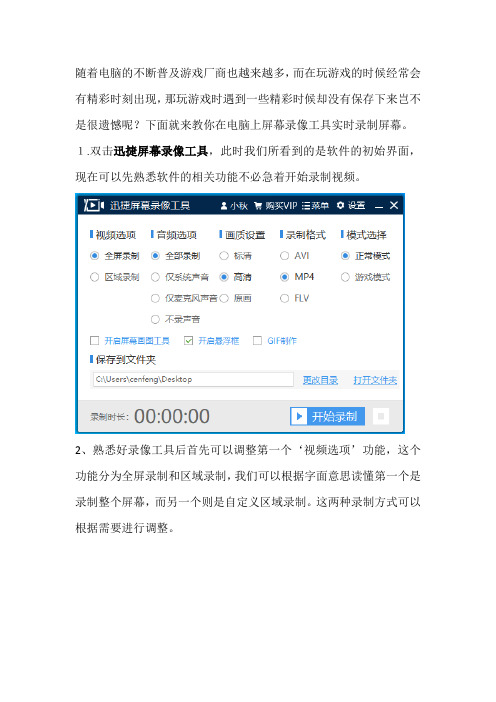
随着电脑的不断普及游戏厂商也越来越多,而在玩游戏的时候经常会有精彩时刻出现,那玩游戏时遇到一些精彩时候却没有保存下来岂不是很遗憾呢?下面就来教你在电脑上屏幕录像工具实时录制屏幕。
1.双击迅捷屏幕录像工具,此时我们所看到的是软件的初始界面,现在可以先熟悉软件的相关功能不必急着开始录制视频。
2、熟悉好录像工具后首先可以调整第一个‘视频选项’功能,这个功能分为全屏录制和区域录制,我们可以根据字面意思读懂第一个是录制整个屏幕,而另一个则是自定义区域录制。
这两种录制方式可以根据需要进行调整。
3、随后可以在‘音频选项’中根据需要调整录制的声音来源,而声音来源也被分为全部录制、仅系统声音、仅麦克风声音和不录声音。
我们也可以根据字面意思理解音频录制的方式,其中要注意全部录制指的是系统声音和麦克风声音同时录制。
4、然后就要在‘画质设置’中调整视频录制的分辨率,分为标清、高清和原画,是比较重要的一项关乎着整个视频的清晰度。
对视频分辨率有所要求的通常会选择保存为原画,而这也意味着内存会有所增加,因此要根据实际情况选择相关参数。
5、接着就可以选择保存的视频格式,这里被分为avi、mp4和flv三种格式,每种格式都有各自的特点,其中avi是无损格式,mp4是较为常用的有损视频格式,flv格式则通常用于网页中,这多种视频格式根据需要进行保存。
以上都调整好后点击开始录制按钮根据设置好的参数在区域范围内录制原画视频和系统声音,随后还可以点击暂停录制按钮中断录制,接着再次点击开始录制按钮继续录制屏幕,录制好后点击右下角的矩形框把录制好的视频保存为avi格式。
以上就是屏幕录像的详细方法了,用这种方法可以在你玩游戏的时候实时录制屏幕把精彩时刻保存到电脑上,希望以上录制方法对你有所帮助哦。
电脑屏幕录像怎么用?教你一键开启屏幕录像
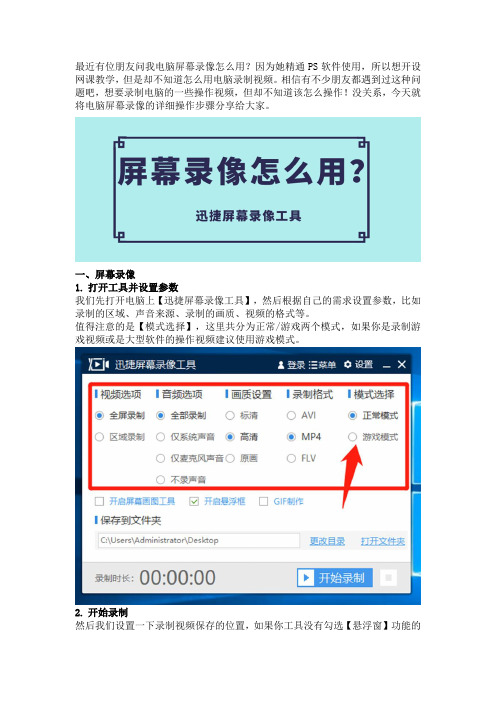
最近有位朋友问我电脑屏幕录像怎么用?因为她精通PS软件使用,所以想开设网课教学,但是却不知道怎么用电脑录制视频。
相信有不少朋友都遇到过这种问题吧,想要录制电脑的一些操作视频,但却不知道该怎么操作!没关系,今天就将电脑屏幕录像的详细操作步骤分享给大家。
一、屏幕录像
1.打开工具并设置参数
我们先打开电脑上【迅捷屏幕录像工具】,然后根据自己的需求设置参数,比如录制的区域、声音来源、录制的画质、视频的格式等。
值得注意的是【模式选择】,这里共分为正常/游戏两个模式,如果你是录制游戏视频或是大型软件的操作视频建议使用游戏模式。
2.开始录制
然后我们设置一下录制视频保存的位置,如果你工具没有勾选【悬浮窗】功能的
话,建议勾选一下以便后面的操作。
接着我们就可以点击【开始录制】了,你想要结束时,点击悬浮窗中的结束按键即可。
二、制作GIF动图
有时候我们录制一些简单操作时,有不想让文件过大,就会将录制的视频制作成GIF动图。
1.打开GIF制作
首先我们返回刚刚工具的首页,然后点击【GIF制作】。
2.添加视频文件
进入GIF制作页面后,我们点击【添加文件】将要制作GIF的视频添加进来,你可以选直接制作,也可以通过指针挑选视频片段制作GIF动图。
3.开始制作
当你确定好要转换的视频,我们直接点击左下角的【确定】,就能把视频制成
GIF动图,而制作完成的文件,在你之前设置的保存位置就能找到。
以上就是屏幕录像方法和附带的GIF制作方法,其实这个屏幕录像不仅可以录制一些教程视频,也可以录制你在游戏里的“天秀”操作,所以说还是非常实用的,而这个GIF制作功能,也很不错哦。
Windows电脑怎么录制屏幕?分享自动录制视频方法!
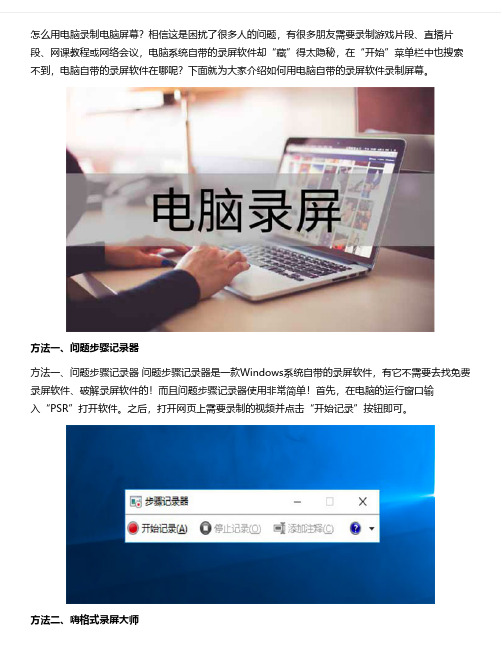
怎么用电脑录制电脑屏幕?相信这是困扰了很多人的问题,有很多朋友需要录制游戏片段、直播片段、网课教程或网络会议,电脑系统自带的录屏软件却“藏”得太隐秘,在“开始”菜单栏中也搜索不到,电脑自带的录屏软件在哪呢?下面就为大家介绍如何用电脑自带的录屏软件录制屏幕。
方法一、问题步骤记录器方法一、问题步骤记录器 问题步骤记录器是一款Windows系统自带的录屏软件,有它不需要去找免费录屏软件、破解录屏软件的!而且问题步骤记录器使用非常简单!首先,在电脑的运行窗口输入“PSR”打开软件。
之后,打开网页上需要录制的视频并点击“开始记录”按钮即可。
方法二、嗨格式录屏大师嗨格式录屏大师是一款专业的录屏软件,支持苹果Mac版本和Windows版本。
能够音画同步录制电脑桌面操作、在线课程、摄像头录制等屏幕活动。
支持全屏录制、区域录制、摄像头录制、声音录制等多种录制视频模式,帮助用户轻松解决屏幕视频录像录音等需求。
此外,嗨格式录屏大师还具有简单易用、灵活快捷、高清录制、一键导出等特色,适合电脑小白。
具体操作方法:首先,大家可以自行获取软件进行安装。
之后,进入到软件当中选择录屏模式。
一般情况下,录制网页视频选择“全屏录制”。
如果您网页上的视频时竖屏比例的话,也可以选择“区域录制”。
然后根据自身需求和需要录制的视频时长,对视频参数(包括:视频格式、视频清晰度、视频帧率、声音来源等)和视频文件保存目录等等进行设置。
设置全部完成之后,需要对上述操作进行检查。
这里小编提醒大家,要确保所选视频文件保存目录空间大小充足,避免录屏出现错误。
确认无误后,打开网页上需要录制的视频,并点击“开始录制”按钮即可。
以上就是小编为您分享的两款可以录制网页上视频的软件了,可以说各有特色,如果您也有此类需求,不妨参照上述方法进行尝试。
- 1、下载文档前请自行甄别文档内容的完整性,平台不提供额外的编辑、内容补充、找答案等附加服务。
- 2、"仅部分预览"的文档,不可在线预览部分如存在完整性等问题,可反馈申请退款(可完整预览的文档不适用该条件!)。
- 3、如文档侵犯您的权益,请联系客服反馈,我们会尽快为您处理(人工客服工作时间:9:00-18:30)。
不管是生活娱乐还是日常办公屏幕录像软件都是经常需要使用到的,譬如在休闲玩游戏时想把精彩片段录制下来,或在上网课办公时想将内容保存下来以供后续温习等诸多情况时都需要使用到屏幕录像软件。
下面就来讲讲利用电脑自带屏幕录像软件对屏幕进行录制的方法。
录制方法:
随着系统的不断更新,在新版的win10出现了基于‘xbox’而来的屏幕录像软件,利用所给的快捷键(默认win+G)即可打开界面。
在这里发现屏幕录像软件大致分为捕获、音频、性能和菜单四大区域。
了解完四大区域后通过系统设置的游戏栏可以进入到该工具的调整界面,你可以在这里自定义打开、录制、停止等多种快捷键。
对录制的快捷键作出调整后打开录制面板点击捕获栏的开始录制选项即可对当前屏幕进行录制。
扩展方法:
除了win10自带的系统录制方式以外还可以用一些专业的屏幕录像工具进行录制。
打开录像工具后发现首页界面有菜单、功能和录制等多个区域。
可以在首页中调整录制的视频、音频、画质、格式和模式等多个参数,而后在录制区域点击开始录制选项录制屏幕内容,与此同时还可以暂停/继续录制,最后点击右下角的矩形框即可结束录制。
录制屏幕前还可以通过菜单栏的‘设置’选项自定义屏幕录制时首页的状态和鼠标显示效果等参数。
以上就是电脑自带屏幕录像软件的使用和扩展方法了,两种录制方法相差无几,但如果想自定义更多的录制参数扩展方法显然能够满足更多需求。
希望以上两种
方法对你们有所帮助哦。
